如何用VC++6[执行程序
- 格式:ppt
- 大小:365.00 KB
- 文档页数:6

VC6使⽤教程Visual C++ 6.0⼀些基本概念:⼯程(Project):VC6 以⼯程为单位对整个程序开发过程涉及到的资源、⽐如代码⽂件、图标⽂件等进⾏管理,扩展名为dsw ,⼀个完整程序的新建、打开或者保存是对⼯程⽂件进⾏的,代码⽂件只是⼯程⽂件中的⼀部分。
⼯作区(Workspace):当⼀个项⽬⽐较⼤,由多个⼯程组成时,可以将其归属于⼀个⼯作区,新建项⽬时,可以指定该项⽬是否属于当前所在的⼯作区,如果不属于⽽是⼀个新项⽬,则VC6 会⾃动新建⼀个⼯作区包含该项⽬。
⼯作区扩展名为 .dsw。
⼯作区同⼀时刻只能有⼀个活动项⽬,通过在项⽬上点击右键可以将其设置为活动项⽬。
代码⽂件:⽤于存储程序的⽂件,C++ 代码⽂件的扩展名为 .cpp ,C 语⾔代码⽂件的扩展名为 .c ,存储函数或者变量声明的头⽂件扩展名⼀般为 .h 。
调试(DEBUG):输⼊代码、编译、连接、运⾏并不断修正错误的整个过程。
发布(RELEASE):指程序完成代码的编写和功能调试,最终编译和分发给⽤户的过程。
Console 和MFC:Console:指没有图形界⾯的字符程序,通常⽤于学习基本语法和⽆需复杂界⾯的计算程序MFC:微软基础类库,通常图形界⾯的Windows 应⽤程序可以使⽤该类库快速构架。
⽅法/步骤1. 1启动Visual C++ 6.0安装完毕之后从开始i菜单中可以启动VC6 ,启动之后的界⾯如图,左侧停靠窗⼝为⼯程资源管理器,⽤于从不同⾓度对⼯程资源进⾏查看和快速定位,下侧为信息输出窗⼝、调试信息、查找信息等都会从该窗⼝输出,主要显⽰区显⽰程序代码或者资源。
2. 2建⽴新⼯程从“File”菜单选择“New”,切换到“Project”标签,根据需要选择⼯程类型,初学者可以选择简单的“Win32 Console Application”来学习基本C++ 语法,在右侧输⼊⼯程的名称及存储位置,点击“OK”,系统会启⽤向导来给⽤户⽣成程序框架以便快速进⼊开发,作为初学者,选择“An Empty Project”⼿动来添加⼯程⽂件,点击“Finish”结束向导,界⾯如图所⽰。

VC6的使用流程1. 准备工作在开始使用VC6进行开发之前,需要准备以下工作:•安装VC6软件,确保已经正确安装。
•确保已经安装了适当的编译器和调试器。
•确保已经安装了所需的库文件和依赖项。
2. 创建项目VC6中创建项目的方法如下:1.打开VC6软件。
2.在菜单栏中选择“文件” -> “新建” -> “项目”。
3.在弹出的对话框中选择“Win32应用程序”或其他合适的模板。
4.输入项目的名称和保存路径。
5.点击“确定”按钮创建项目。
3. 设置项目属性在创建项目后,需要设置项目的属性以满足开发需求。
以下是设置项目属性的一般步骤:1.在VC6的“项目视图”中,选择项目文件。
2.在菜单栏中选择“项目” -> “设置”。
3.在弹出的对话框中,选择需要设置的属性,如“C/C++”、“链接器”等。
4.根据需求进行属性设置,例如指定包含目录、库文件路径等。
5.点击“确定”按钮保存设置。
4. 编写代码在VC6中,可以使用C或C++语言编写代码。
以下是编写代码的一般步骤:1.在“资源视图”中,选择需要编辑的源文件。
2.在代码编辑器中编写代码。
3.可以使用VC6提供的自动完成、语法高亮等功能来提升编码效率。
4.完成代码编写后,保存文件。
5. 编译和调试在代码编写完成后,可以进行编译和调试。
以下是编译和调试的一般步骤:1.在菜单栏中选择“生成” -> “全部重新生成”或“生成” -> “生成解决方案”。
2.编译器将会编译代码,并生成可执行文件。
3.在VC6中可以进行单步调试、断点设置等操作,以便于调试代码。
4.调试完成后,可以查看调试结果并进行必要的修正。
6. 运行和发布在完成编译和调试后,可以运行和发布项目。
以下是运行和发布的一般步骤:1.点击菜单栏中的“调试” -> “开始执行”或使用快捷键F5,运行程序。
2.程序将会在VC6中启动,并在控制台或窗口中显示运行结果。
3.如果需要发布项目,可以通过“生成”菜单中的“发布…”选项来进行发布设置。

Visual C++6.0使用简介Visual C++6.0集成环境有良好的界面并支持汉字系统,该环境支持C语言程序的编译、链接、运行与调试。
下面简要介绍Visual C++6.0环境下C语言程序的操作方法。
1.Visual C++6.0的启动双击桌面上的Visual C++6.0快捷方式,或通过执行“开始——程序——Microsoft visual studio 6.0——Microsoft visual C++6.0”,或执行文件“C:\Program files\Microsoft visual studio\COMMON\MSDev98\Bin\MSDEV.EXE”进入Visual C++6.0。
其工作界面如图所示,该窗口大体上可分为四部分:上部为菜单和工具栏;中左部分为工作区(Workspace)显示窗口这里将显示处理过程中与项目相关的各种文件种类等信息;中右部为编辑区,是显示和编程序文件的操作区;下部为输出(Output)窗口区,程序调试过程中,进行编译、链接、运行时输出的相关信息将在此处显示。
2.建立一个C语言程序单击“文件”菜单中的“新建”命令。
在打开的“新建”对话框中选择“文件”选项卡。
选择“C++ Source File”,并设置文件保存位置,然后在“文件”文本框中输入文件名,如图所示:单击OK按钮,打开Visual C++6.0的主窗口,如图所示:3.0输入源程序在主窗口编辑区输入源程序并保存。
注意,如果给文件名加上扩展名为“.c”,表示是C 源程序,如果扩展名为“.cpp”,则表示是C++源程序。
4.0编译源程序选择Build----Compile或单击工具栏上的相应快捷按钮后,弹出对话框提示是否建立一个默认的项目工作区,选择“是”,开始编译。
编译完成,Visual C++6.0的输出框中输出相关信息,如果程序中有错误,会输出相应的错误提示。
若编译有错误,双击提示的错误信息,在源程序的错误行前会出现标记。

你首先要打开VC6.0界面,一般用得较多的是Win32控制台应用程序(源程序,扩展名.cpp),步骤是:(先工程—后文件—编译—连接---运行)1,建立一个工程,“文件”——“新建”,出现下面界面:选择“Win32 Console Application”(控制台应用程序,左边倒数第三个),命名工程名称,选择保存位置,点击“确定”,进入下一步,看到如下提示界面:建立一个空工程,对应其他需要的你一可以建立别的工程;点击“完成”,之后:显示你创建的工程的信息。
2,再在有一个的工程的条件下,我们再建立一个源文件;“文件”——“新建”(快捷键Ctri+N),出现:建立源文件,选择“C++ Source ”,一般都是建立这种文件的(适用在当文件中适用)如果要建立头文件的话,选择“C/C++ Header File”,(适用在多文件工程中使用)命名,文件名称,点击“确定”,之后:进入编辑区,在主界面编写代码:如下编写完之后呢:可以按编译按钮调试程序,看看有没有错误,有的话改正,没有的话就可以再按连接按钮检查连接(多文件工程时常用,检查文件间是否正常连接),最后,点运行按钮,就可以运行了。
如果是您有代码如:cpp文件,或 .h 文件,想添加都VC6.0里来测试的话,可以这样做:首先,要理解一下文件扩展名为:cpp和.h文件扩张名是.h,代表的是头文件,一般是书写一些函数原型,以及一些在整个程序中常用到的结构体,频繁使用的函数说明,定义等等;文件扩张名为,cpp的,是C++中的源文件,也是最常用到的文件,每建立一个工程都要至少一个源文件(至少要有一个函数入口——主函数main() ),包含了核心代码;建立与运行说明:(以VC 6.0编译器为例,其他编译器类似)首先,打开VC 6.0编译环境;在菜单栏——文件(的下拉菜单中选择“新建”),在弹出的选择窗口中,选择Win32 Console Application(控制台应用程序),在填写工程名称,选择一个程序保存路径,点击“完成”,查看工程信息。

步骤01:打开Visual C++ 6.0界面(如下图)如果是已经打开的界面,想重新开始一个新的工程,则可按下述方式进行:1)单击关闭工作空间菜单项(如下图)File->Close Workspace(或“文件”->“关闭工作空间”)2)在弹出的“确认”窗口中单击“Yes”(或“是”)。
表明要关闭工作空间时也同明关闭所有已打开的文件。
(如下图)步骤02:新建一个工程1) File->New(或“文件”->“新建”)2)切换到Projects页面。
工程(或项目)类型选择:Win32 Console Application;工程(或项目)名称:自已任意确定,但一定要有(例:TestProject);工程(或项目)在硬盘上的存储位置:如图例D盘根目录下面的TestProject目录(此目录的名称可不用手工设定,VC6会根据工程名称来自动设定)。
最后单击OK项目名称项目在硬盘上的存储位置项目类型3)选择“一个空工程”(如是英文则:an empty project)。
单击Finish,完成工程的建立4)工程建立完成后,会出来一个工程的建立报告,单击OK出现以下窗口界面注意:“Source Files ”“Header Files ”“Resource Files ”三个目录只是逻辑上的存在,在硬盘上并没有这三个目录。
同样的,这个“工作空间->工程->文件”的三级树型结构也只是为了管理整个C 程序编写、调试和运行的过程而存在的逻辑结构,硬盘上也没有。
最顶层是“工作空间”节点。
一个工作空间下面可以挂多个“工程”。
目前只有一个工程“工程”节点,下面有“源文件”、“头文件”、“资源文件”三个目录,目前每个目录下面没有文件。
步骤03:往工程里添加后缀名为“.c”的文件,并往文件里写入C程序1)File->New(也可能是中文的菜单项名)2)在弹出的对话框中选择Files页面。
在文件类型列表中,①鼠标左键单击选中“C++ Source File”类型的文件;②勾上“Add to project”并选择刚刚建好的那个工程的名称(此例为TestProject工程);③File下面的文本框中,键入文件的名称,可以任意命名,但后缀名必须是“.c”,别忘记了!!!!!!!④Location下面是选择将新建的文件放到哪个目录下面,可以让VC6.0自动设定,不必操劳。
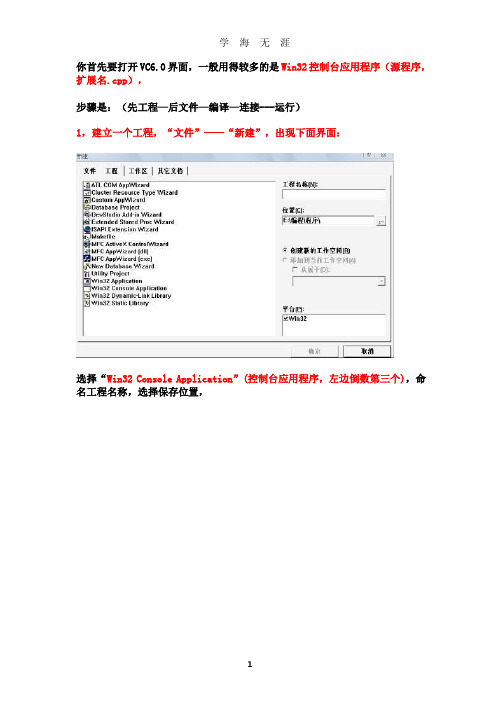
VC 6.0简易教程1 安装1.1 下载VC6.0,中文版或英文版皆可,至于哪里找,我想你懂的1.1安装到相关目录中,建议D:\Program Files1.2 在程序开始界面可以看到VC6.02编写程序2.1点击VC图标,开始进入界面2.2进入平台后点击文件选项2.3 点击新建--文件—C/C++ Source File2.4开始编写程序,要求所有数据从input.txt读入,结果输出到output.txt中上述是简单的从Input.txt中读入数据,并保存在动态建立的数组a中,最后将数组元素逐个输出。
其中fin函数用于读入数据,fout函数用于输出数据。
2.5运行程序程序需要编译成机器码才可运行,因此先按编译键,如果没有出错再按运行键。
一般情况下初学者编写的程序很容易有些小错误,如编译完后在平台上显示:这里的1 error表示程序中存在1个错误,双击错误所在的第20行主函数中光标停在根据错误代码,可以看出是程序中缺少分号(注意错误内容error c2146: syntax error: missing “;” before identifier “fout”)在fout之前添加分号后改正错误运行后得到结果说明数据已经输出到output.txt.3 调试初学者遇到的问题大多是编译没有错误,但是运行结果与预期大相径庭。
这时就需要进入程序调试界面,查看变量变化情况,以确定程序中每个步骤按预定算法进行。
3.1 进入程序调试界面将光标停留在怀疑发生错误的地方,如本段程序中的int *a,点击断点设置键程序中的第一行会出现一个小红点这个红点是我们想要监测的可疑错误位置。
断点设置后,按键进入程序调试界面,如下:其中窗口主要用于控制程序运行。
窗口可用于监测变量变化情况。
3.2调试方法当前红色圆点中间有个黄色的箭号,说明目前程序运行到这个位置。
我们可以从watch窗口查看各个变量,如:说明a目前是空指针,而n是一个没有被赋值的整型变量。
首先要打开VC6.0界面,一般用得较多的是Win32控制台应用程序(源程序,扩展名.cpp),
步骤是:(先工程—后文件—编译—连接---运行)
新建一个工程:
1,建立一个工程,“文件”——“新建”,
出现下面界面:
在弹出的选择窗口中,选择Win32 Console Application(控制台应用程序),
在填写工程名称,选择一个程序保存路径,(图上所示)
点击“完成”,查看工程信息。
(此处选第三个默认生成的是Hello world的程序,方便大家使用。
也可以选择第一个空工程自行编写。
)
在点击“确定”,就建立一个简单的工程了。
再点击左边的工程信息右下角的“FileView”选项;
可以看到你新建的工程,再双击你新建的工程名可以查看工程的信息。
在双击工程文件即可开始编程。
编译、连接与运行:
注意上图红框处。
其中第一个按钮为编译按钮,可以找出工程的错误信息,有错误修改,没错误就可以跳到连接,编译右边的按
钮,即第三个按钮(多文件工程一定要连接,查看文件是否准确相连接)
当编译,连接都没有错误时,可以按运行按钮,即可以运行了。
文件的保存(另存为):
希望大家尽快掌握。
可以用于调试C语言的工具有很多,之所以这里提到VC6(Visual C++ 6.0),一是因为VC6的资源占用比较小,不怎么挑硬件;二是在全国计算机等级考试的与C语言相关的上机科目中,都要在VC6环境下调试运行C语言程序,这样了解一下如何在VC下调试运行C程序,还是十分必要的。
我使用的是Visual C++ 6.0中文版。
一、用vc编写程序的简单步骤:1、编写源程序,也就是输入程序代码,交给计算机处理。
2、把源程序编译成目标文件(.obj)。
为什么需要编译呢?计算机识别的是0和1这种二进制数据,编译的过程就是把我们输入的源程序转换成计算机所能识别的二进制数据。
编译程序在对源程序进行编译时,还会对其进行词法分析和语法分析,如果有语法错误会给出提示信息。
3、将编译产生的.obj文件和系统库链接(或者说“组建”)成可执行程序文件.exe。
4、运行可执行程序文件。
二、简单了解工程及工程工作区的概念工程:project,即项目,如果你使用过vfp、vb等语言,对这个概念应该已经非常了解了。
项目内包含了一个应用程序所需的各种源程序、资源文件和文档等全部文件的集合,包括vc6在内的很多开发工具都使用工程来对软件开发过程进行管理。
在VC6中编写程序,首先要创建工程。
工程工作区:Project Workspace。
工程工作区是对工程的扩展,每一个工程都会与一个工作区相关联。
一个工作区中可以存放一个工程,代表着一个要进行处理的程序;而大型软件往往需要同时开发数个应用程序,此时一个工作区中也可以用来存放多个工程,其中可以包含该工程的子工程或者与其有依赖关系的其他工程。
VC6的开发环境允许在一个工作区内添加数个工程,其中有一个是活动的(缺省的),每个工程都可以独立进行编译、连接和调试。
工程类型:VC6内置了10余种不同的类型可供选择,选择不同的工程类型,VC6系统会提前做某些不同的准备以及初始化工作。
“Win32 Console Application”是最简单的一种类型,此种类型的程序运行时,会出现一个类似于DOS的窗口,并提供对字符模式的各种处理与支持。